La aplicación Terminal es como una ventana al funcionamiento interno de su Mac. Accede al núcleo Unix de su computadora Apple directamente y sin ningún problema. A veces puede parecer bastante abrumador, pero es realmente la forma de profundizar y hacer que tu Mac funcione como tú quieres. El Finder se puede piratear un poco usando la Terminal, por supuesto, así que pensamos que también podríamos mostrarte algunos trucos.
A continuación, le mostramos cómo modificar un poco el Finder para que funcione mejor para usted.
Mostrar archivos ocultos
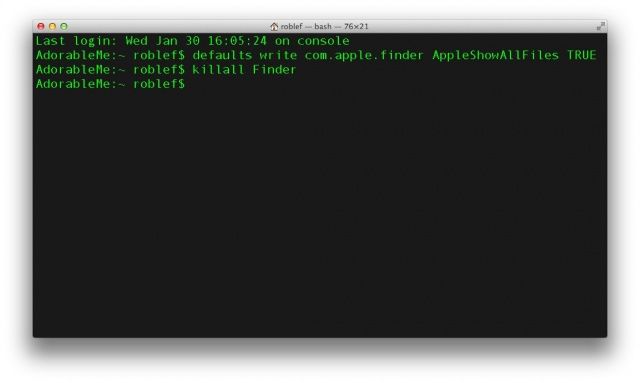
El Finder oculta muchos archivos de configuración en el buscador, algunos de los cuales es posible que desee ingresar para cambiar las cosas. La mayoría de las veces, estos archivos deben permanecer ocultos o no, pero no nos interesa ir a lo seguro todo el tiempo. Si desea ver todos los archivos en su Mac por sus propios motivos, inicie Terminal y escriba o pegue el siguiente comando:
los valores predeterminados escriben com.apple.finder AppleShowAllFiles TRUE
Luego, emita el comando para reiniciar el Finder (Buscador de killall) y presione la tecla Retorno.
Si, después de haber encontrado los archivos ocultos que estaba buscando, desea devolver el Finder a su prístino, estado de archivo oculto, simplemente haga lo mismo, excepto que cambie VERDADERO a FALSO, y estará bien ir.
Cambiar formatos de captura de pantalla
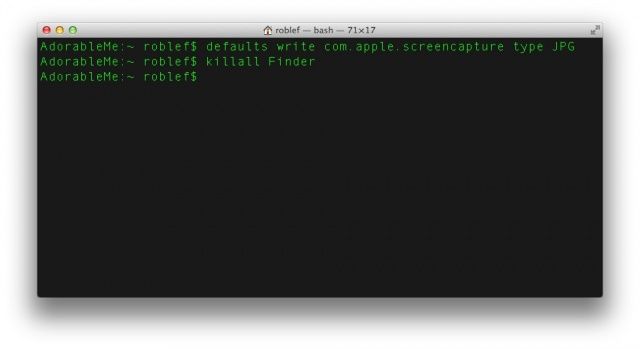
Tomar una captura de pantalla en OS X es tan simple como presionar Comando-Shift-3 para toda la pantalla y Comando-Shift-4 para una parte de selección de su pantalla. Estas capturas de pantalla terminan en su escritorio en el Finder y, por defecto, son archivos PNG. Si desea cambiar ese valor predeterminado a, por ejemplo, JPG o PDF, simplemente escriba o pegue el siguiente comando en la Terminal.
los valores predeterminados escriben com.apple.screencapture tipo extensión de archivo
Solo asegúrese de cambiar "extensión de archivo" arriba con el sufijo de tres letras para el tipo de archivo que desea. Por lo tanto, si desea que sus capturas de pantalla estén predeterminadas en archivos jpeg, simplemente escriba o pegue lo siguiente: los valores predeterminados escriben com.apple.screencapture tipo JPGy estará listo para comenzar.
Mostrar información de ruta de archivo
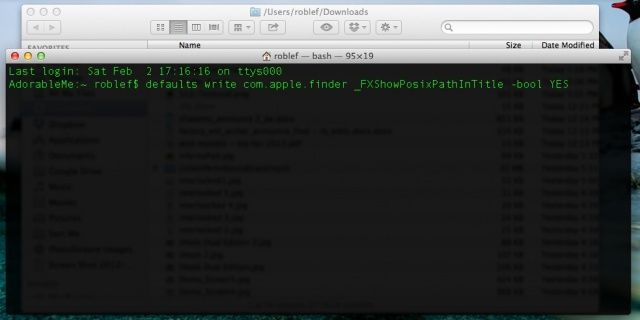
A veces, puede resultar confuso dónde se encuentra en el Finder, especialmente si tiene muchas carpetas abiertas en las ventanas y tienen nombres similares. Una buena forma de recordarse a sí mismo dónde se encuentra es habilitar la Vista de ruta en la barra de título de las ventanas del Finder. Para hacerlo, simplemente ingrese lo siguiente en su aplicación Terminal.
los valores predeterminados escriben com.apple.finder _FXShowPosixPathInTitle -bool YES
Ahora todas las ventanas del Finder le mostrarán la estructura de la ruta del archivo, por lo que podrá averiguar dónde se encuentra exactamente cuando se pierda en una plétora de carpetas y archivos abiertos. ¡Resbaloso!

![Cómo habilitar AirPlay para aplicaciones de Keynote y juegos [Consejos para iOS]](/f/8e5719b97347d3f8f7332063998f9daa.jpg?width=81&height=81)